bartender2021中文版是全球非常知名的一款专业条码标签打印设计软件,能够为不同规模的企业提供全面的复杂标签设计、条形码设计、打印服务,并且还支持标签、条形码和rfid标签等的创建,支持RFID标记与导入图形图像并能生成多种复杂的序列号,甚至还支持自动化与管理等,非常适用于制造业、化学品、医疗保健、食品和饮料、航空航天、制药、供应链/物流等行业领域。
而且,bartender2021还支持与各种数据源的无缝集成,包括Excel、Access、SQL数据库、ERP系统等,用户可以方便地从数据库中获取数据并应用到标签设计中。并且,bartender还具备高级的条码技术,如线性条码、二维码、RFID、GS1标准等,也支持各种打印设备,包括条码打印机、标签打印机、卡片打印机等,用户可以根据自己的设备选择合适的打印设置。
此外,bartender2021具有直观的设计、打印界面,同时操作也非常简单,初学者在短短几分钟内即可上手,截止到目前,该软件已在150 多个国家/地区拥有成千上百的用户,在标签、条形码、证卡和 RFID 标记的设计和打印领域是已成为全球首屈一指的软件。
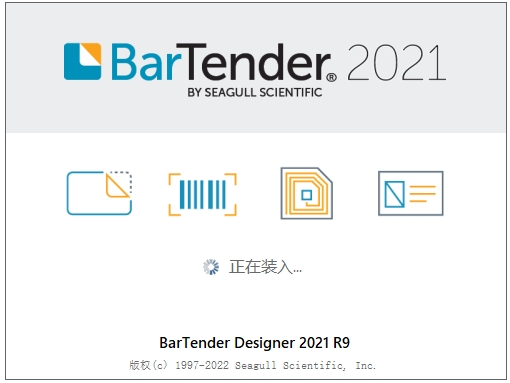
软件特色
1、轻松设计标签条码
严格遵循 Microsoft 软件设计的“look and feel”标准,操作非常简单。条码、文本及图形格式完全符合简洁直观的鼠标操作方式。多种强大功能令您在设计能挥洒自如,轻松设计标签条码。
2、条形码设计
非常重要的设计功能,可以使用已有的条形码设计,常用的标签设计功能,包括所有文本、图形、条形码和大多数序列化功能。
3、数据处理
通过设计键盘和条形码扫描仪数据的打印时数据输入表等获取外部数据。通过 Visual Basic 脚本来定制数据处理。
4、标签卷
可以利用大量编排良好的标签库,从数以千计的现成标签尺寸中进行选择。当然,也可以设计自己的标签库并将其添加到数据库中,以备将来使用。
5、序列化
其提高了序列化的灵活性,包括按页或按作业序列化。它可以根据数据库记录重置计数器,也可以在数据源,数据库字段,时间或日期发生更改时重置计数器,从简单的序列号到高级的定制序列。
6、支持多种条码标签
常用的标签设计功能,包括所有文本、图形、条形码和大多数序列化功能。
7、条形码
拥有丰富的行业标准条形码格式库,多种一维和二维符号体系,不受限制的可变宽度和高度,在与条形码有关的任意位置放置“可读”文本,且“可读”字符模板可定制。
8、文本
多样化的字体支持,通过屏幕 WYSIWYG 编辑器实现功能强大的“富文本”格式,可以进行屏幕文本编辑及尺寸调整,支持 RTF、HTML 和 XAML等。“全系统的”Unicode 支持让您可以访问打印机和Windows 上的字体,在各段落中混合文本格式,并将它们连接到不同的数据库字段位置。
9、图形、图像和符号
可绘制线条、圆圈、椭圆、矩形、圆角矩形、三角形、多边形、箭头、弧形、星形和许多其他形状,拥有多个虚线样式和复合线样式,线条和形状的填充选项包括纯色、多点渐变、图案和位图,能导入70多种图形格式。
10、配套应用程序
除了主要的设计和打印应用程序,应用程序套件包括多种附加的配套应用程序以及其他组件。它们共同提供了任何其他标签、条形码、证卡、标记、工件或纸箱打印软件包未能提供的强大和灵活水平。
11、Print Station
提供简便的界面,让非技术用户只需通过简单的“指-点”就能选择和打印标签,而无须了解标签设计程序的内容。指定列表打印
12、Batch Maker
能够非常容易地指定一个包含多个标签格式的列表,然后作为一个“批次”进行打印。打印批次可通过 Batch Maker 进行打印,也可通过 BarTender、Print Station 和 Windows Explorer 进行打印。
13、RFID支持
使用“基本版”以外的任何版本、您都可以将 RFID 对象添加到您的模板设计、就像创建条形码和其他对象一样容易。
14、支持RFID功能的打印机
可在"智能式卷标"上为RFID卷标选择各种条形码标准。支持多种数据格式
15、支持多种数据格式
支持 DoD、Wal-Mart 和其他 EPC 数据格式,包括 SGTIN、SSCC、GIAI、GID、GRAI、SGLN。
标签软件bartender2021如何批量导入图片
如果你使用Bartender标签设计软件来进行商品标签或徽章的制作,你可能需要将大量的图片导入到Bartender中。单独导入每张图片会比较麻烦,这时就需要批量导入图片了,那么,Bartender如何批量导入图片呢?
首先,我们制作一个excel表格,将图片全部导入到excel表格中,将图片按照顺序排列好。
1、打开bartender标签设计软件,新建空白模板。
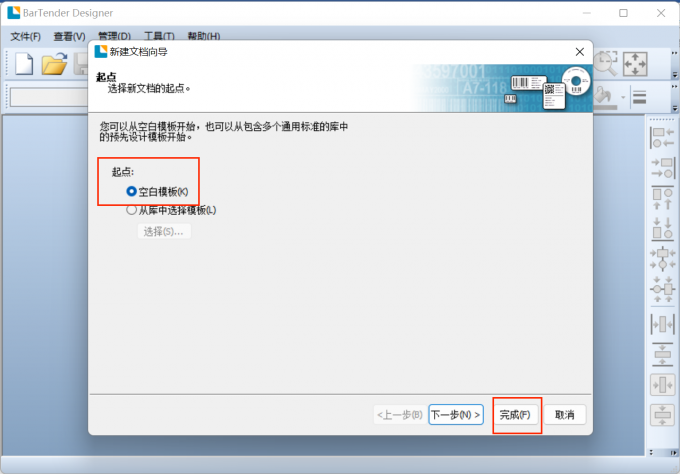
2、进入编辑页面后,点击软件上方工具栏,找到图片选项,在嵌入的图片中单击“从文件插入”,随后选择图片,将图片导入软件。
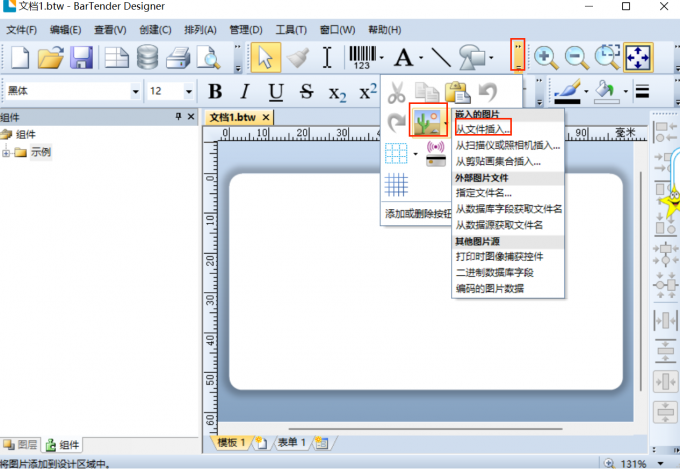
3、拖动鼠标,将图片位置调整好,双击图片,进入图片属性页面,勾选“从数据库字段获取文件名”,然后单击“数据库连接设置”。
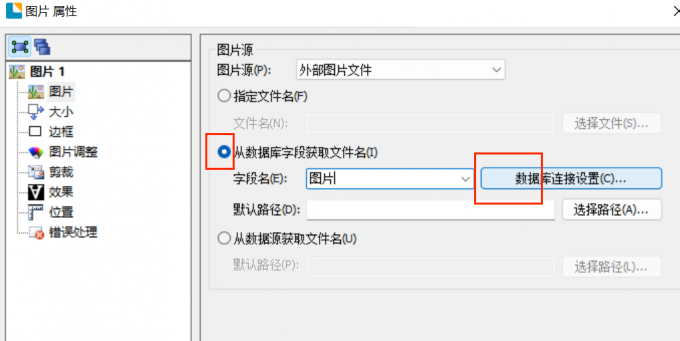
4、在数据库连接设置页面,创建新的数据库连接,选择excel数据库,将excel导入软件,最后点击“确认”。
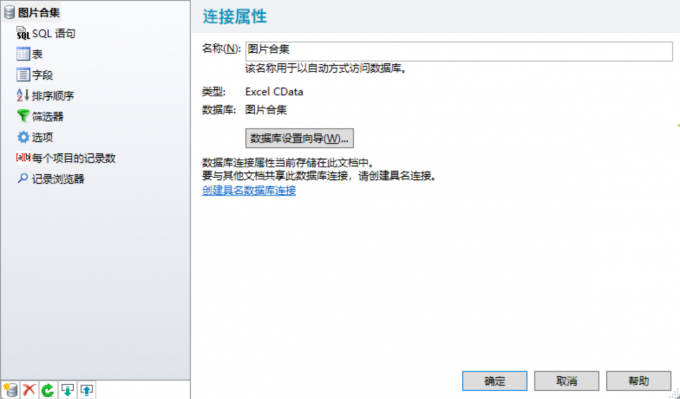
5、单击“选择路径”,选择图片在电脑中的文件夹位置,然后关闭页面。
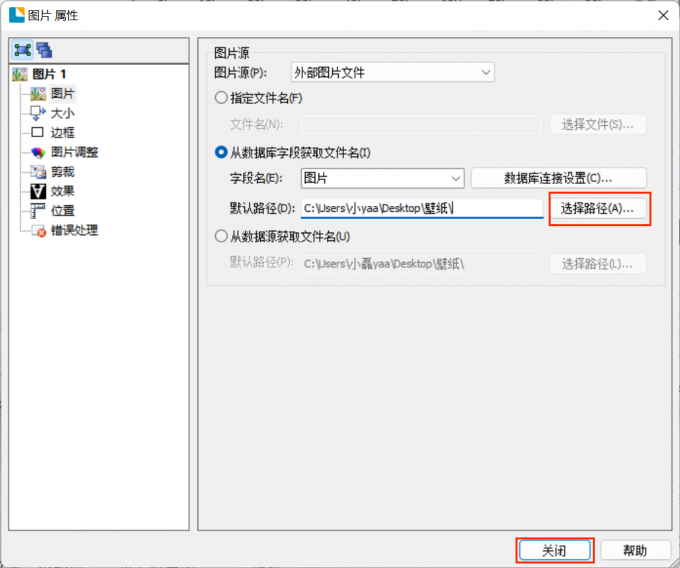
6、此时软件数据库就会与excel中的图片产生关联,图片就会批量导入进软件。点击左上角“文件”,“打印预览”就可以看到最终的效果。
bartender2021怎么批量打印连续编号和不同标签
1、首先,打开Bartender软件。在软件左上角的菜单栏中选择“文件”,然后点击“新建”来创建一个新的标签模板。
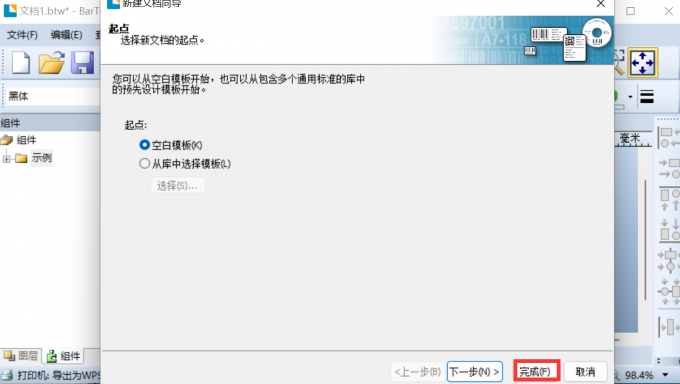
2、在Bartender的“数据库连接设置”窗口中,选择你的数据库类型,然后连接你的数据库。具体步骤如下所示:
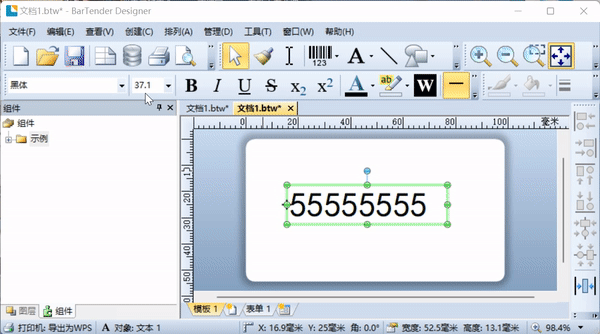
3、接下来,在标签设计页面中添加一个文本框,并将其设置为连续编号的字段。点击工具栏上的“文本”按钮,然后在标签设计页面上划出一个文本框。双击该文本框,在“文本属性”中,找到“更改数据源类型”,选择“数据库字段”,单击“完成”。
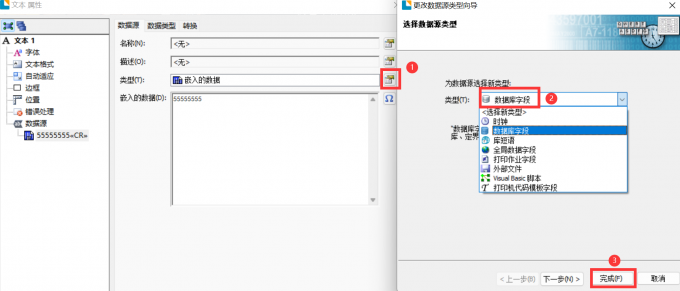
4、在使用字段中选择“数字编号”,然后关闭当前页面。
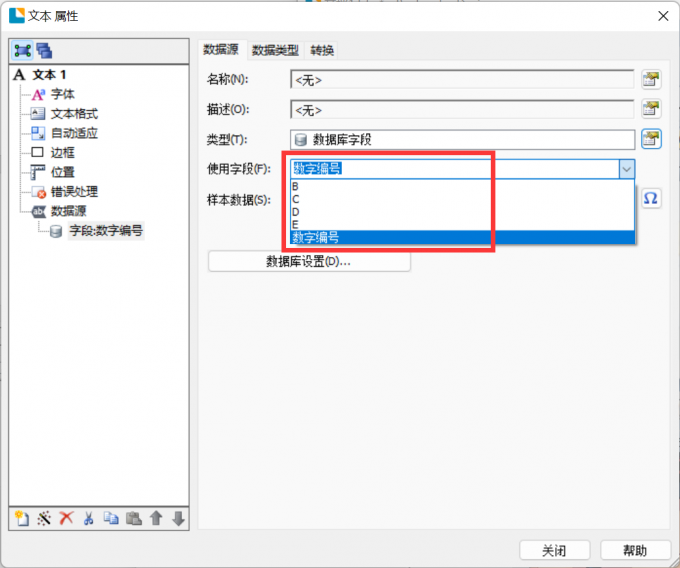
5、完成了文本属性的设置后,你可以进行预览。在Bartender的工具栏上点击“打印预览”按钮,可以看到每个标签上的连续编号。
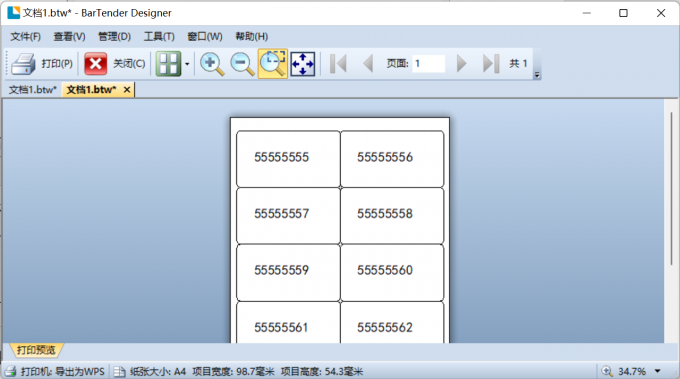
6、最后,选择打印范围和打印设置。点击Bartender工具栏上的“打印”按钮,设置打印机和打印参数,然后点击“打印”按钮,Bartender将开始批量打印连续编号标签。
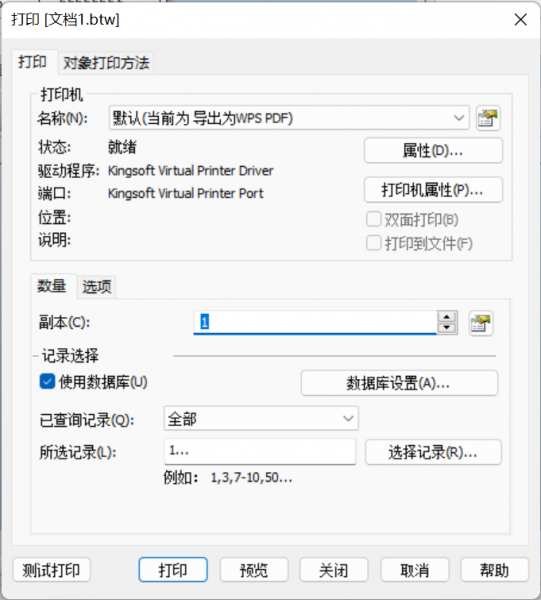
7、当然如果你想要批量打印不同标签的话,可以在Bartender中新建标签模板,将具体的标签信息设置好,如下图所示:

8、设置完成后,具体步骤和上文方法几乎一致,我们需要根据标签上的内容,提前将标签内容在“Excel”表格中编辑好,然后使用Bartender中的数据源功能,将标签上的模板与Excel中的数据进行连接。
连接完成后,将每项数据进行数据源类型设置,然后单击菜单栏“文件”,“打印预览”功能,就可以看出标签的打印效果了。
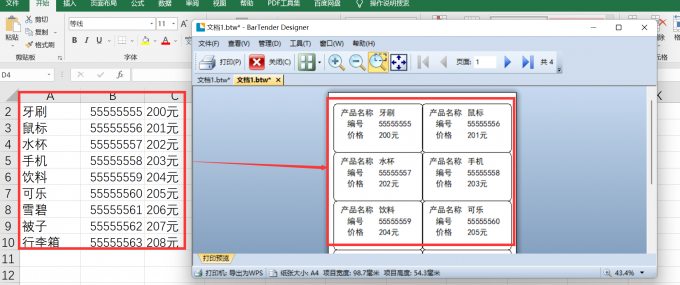
bartender2021中文版如何创建表格
1、进入Bartender标签设计软件,在软件上方的工具栏找到“表格”功能,然后在右侧菜单栏中单击“插入表”,进入“插入表”页面。
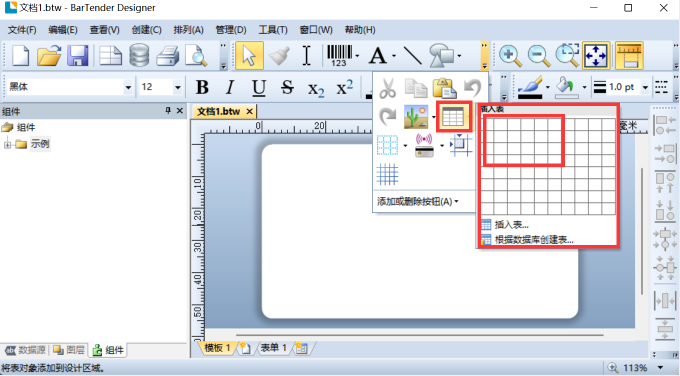
2、根据自己的需求,输入表格的列数和行数,单击“确定”。
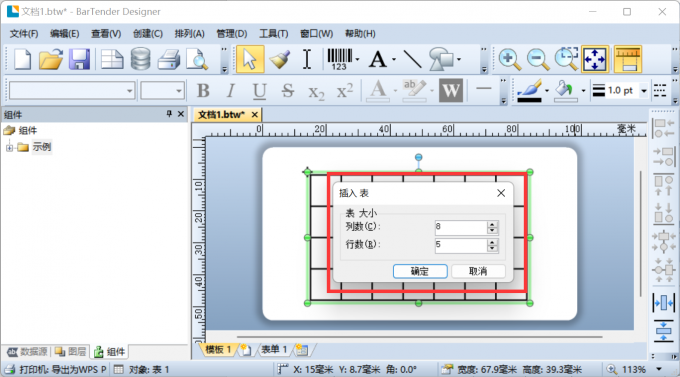
3、随后单击空白处,表格就会自动生成,如下图所示:
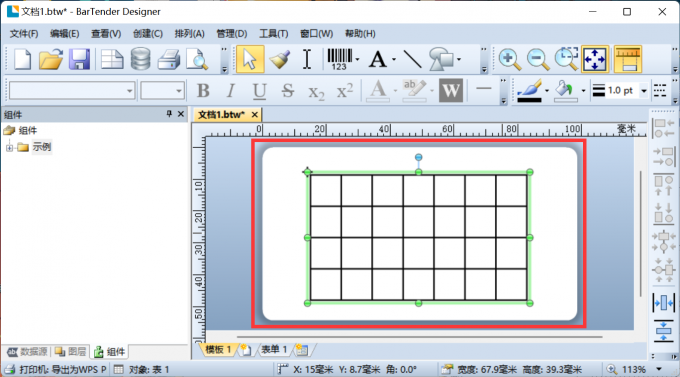
4、在生成表格后,可以根据自己的需求对表格进行调整和美化。例如,可以在表格中添加文本、调整单元格大小、设置字体和颜色等,以满足个性化的设计需求。
系统需求
BarTender11.2是更快速,更容易设计专业和高质量标签的条码打印软件,系统属性有一定的要求。系统要求和兼容性是PC运行的前提条件,为保证您能正常安装运行这个软件,请先对比如下要求,检查您的PC系统属性。
支持的操作系统
Windows10,8.1,8,7和Vista、XP(SP3和更高版本)、Windows Server 2016,Server 2012和2012 R2,Server 2008和2008 R2,包括所有32位和64位(x64)版本。
硬盘
完整版的多语言应用程序套件需要多达1.1GB的可用空间。
若要支持打印机作业和事件消息的数据库记录功能(可选),则还需要额外的可用磁盘空间。
可选数据库
打印作业和事件消息的记录功能需要使用Microsoft SQL 2005 Express或 Microsoft SQL 2005(或更高版本),Server(须从数据库供应商购买)。
Web 浏览器
History Explorer(历史记录浏览器)和帮助系统需要使用 Microsoft Internet Explorer v6或更高版本。
显示器分辨率
推荐使用 1024 x 768 或更高
CPU
1 GHz 或更高
内存
512 MB 或更高
.NET Framework
需要使用.NET Framework3.0 (SP2)
更新日志
R9版本
一、新功能 1、已从安装程序包中删除Microsoft SQL Server Compact 4.0 2、更新了默认打印门户模板,以匹配BarTender Designer中可用的示例模板 3、当打开基于用户的身份验证时,打印门户现在对打印机应用Windows权限,以帮助控制打印门户中基于用户的打印机列表 二、漏洞修补 1、修复了Print Portal的一个问题,在某些情况下,Print Portal将完全无响应,直到应用程序池被回收或重新启动 2、修复了可变WMF图像渲染和打印质量差的问题 3、修复了库管理员中的一个问题,即编辑和发布工作流修订后,所有受影响的文件将显示相同的状态,而不是其当前状态 4、修复了库管理员中的一个问题,即编辑和发布工作流修订后,所有受影响的文件都会丢失其状态历史记录 5、修复了HTML容器对象在使用负片/反转效果和0%透明度时无法正确呈现文本的问题 6、修复了HTML容器对象在从BarTender 10.1升级时文本缩放不同的问题 7、修复了将文档打印到低分辨率打印机时BarTender崩溃的罕见问题 8、修复了HTML和RTF对象的一个问题,即当高度比文本内容太短时,文本下方会出现线条伪影 9、修复了SDK中传递来自HTML容器的数据源数据而不是对象实际值的问题 10、修复了从打印门户打印时历史资源管理器将用户显示为SYSTEM而不是实际用户的问题 11、修复了BarTender记住从旧数据库中选择的最后一条记录的问题,该记录超出了新数据库的范围,导致“未找到记录”错误
其它版本下载
-
查看详情
bartender10.1中文版
 283.57M
283.57M
-
查看详情
bartender7.75中文版
 601.78M
601.78M
-
查看详情
bartender2022官方版 R8 64位
 959.12M
959.12M
-
查看详情
bartender11.4中文版 R0官方版
 1.35G
1.35G
-
查看详情
bartender2019标签条码打印软件 R10官方版
 487.61M
487.61M
-
查看详情
BarTender2016官方版 v11.0.8.3153中文版
 617.59M
617.59M
-
查看详情
bartender2020中文版 v11.2附安装教程
 1.34G
1.34G
-
查看详情
bartender9.4中文版
 144.47M
144.47M
发表评论
1人参与,1条评论- 第1楼广东省东莞市电信网友发表于: 2021-03-12 19:24:20
- 很好用0盖楼(回复)
软件排行榜
热门推荐
 printershare电脑中文版 v2.4.1019M / 简体中文
printershare电脑中文版 v2.4.1019M / 简体中文 E8票据打印软件 v10.338.34M / 简体中文
E8票据打印软件 v10.338.34M / 简体中文 票据王豪华版 v6.021.4M / 简体中文
票据王豪华版 v6.021.4M / 简体中文 nicelabel Express官方版 v6.5.168.08M / 简体中文
nicelabel Express官方版 v6.5.168.08M / 简体中文 Postek Poslabel(条码标签编辑打印软件 ) v8.27官方版48.68M / 简体中文
Postek Poslabel(条码标签编辑打印软件 ) v8.27官方版48.68M / 简体中文 FinePrint官方电脑版 v12.0721.6M / 简体中文
FinePrint官方电脑版 v12.0721.6M / 简体中文 顺丰快递单打印软件 v1.15.09.587618.64M / 简体中文
顺丰快递单打印软件 v1.15.09.587618.64M / 简体中文 通用收据打印专家 v5.2.9官方版1.51M / 简体中文
通用收据打印专家 v5.2.9官方版1.51M / 简体中文 PDF生成器(PDFCreator) v5.2.141.9M / 简体中文
PDF生成器(PDFCreator) v5.2.141.9M / 简体中文 pdffactory pro虚拟打印机 附安装教程18.71M / 简体中文
pdffactory pro虚拟打印机 附安装教程18.71M / 简体中文



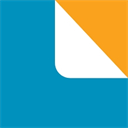
 printershare电脑中文版 v2.4.10
printershare电脑中文版 v2.4.10 E8票据打印软件 v10.3
E8票据打印软件 v10.3 票据王豪华版 v6.0
票据王豪华版 v6.0 nicelabel Express官方版 v6.5.1
nicelabel Express官方版 v6.5.1 Postek Poslabel(条码标签编辑打印软件 ) v8.27官方版
Postek Poslabel(条码标签编辑打印软件 ) v8.27官方版 FinePrint官方电脑版 v12.07
FinePrint官方电脑版 v12.07 顺丰快递单打印软件 v1.15.09.5876
顺丰快递单打印软件 v1.15.09.5876 通用收据打印专家 v5.2.9官方版
通用收据打印专家 v5.2.9官方版 PDF生成器(PDFCreator) v5.2.1
PDF生成器(PDFCreator) v5.2.1 pdffactory pro虚拟打印机 附安装教程
pdffactory pro虚拟打印机 附安装教程 赣公网安备36010602000168号,版权投诉请发邮件到ddooocom#126.com(请将#换成@),我们会尽快处理
赣公网安备36010602000168号,版权投诉请发邮件到ddooocom#126.com(请将#换成@),我们会尽快处理